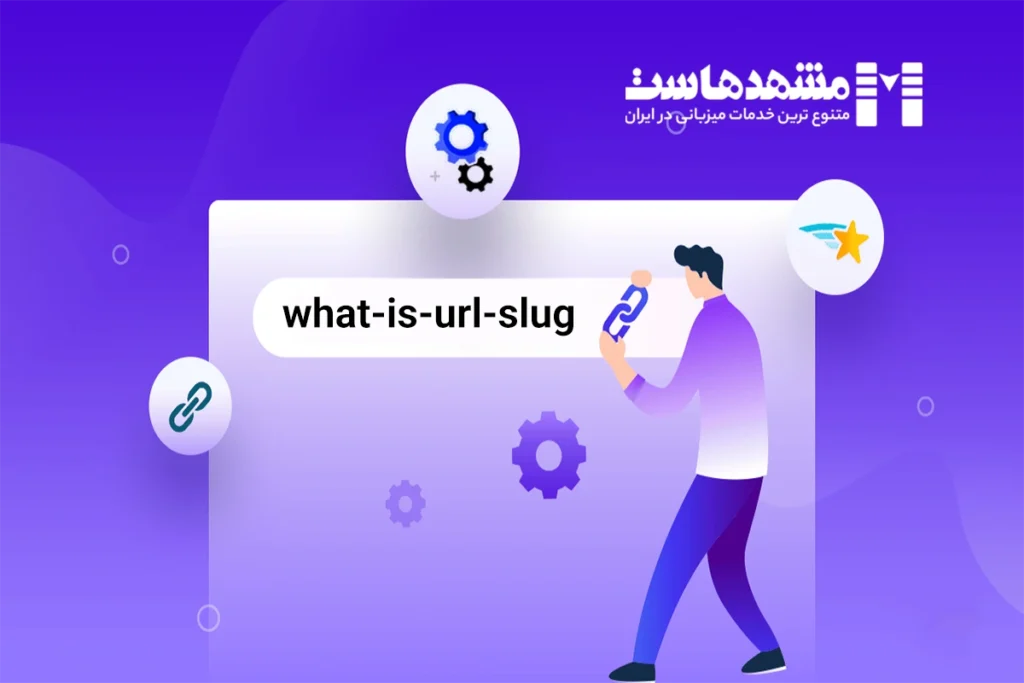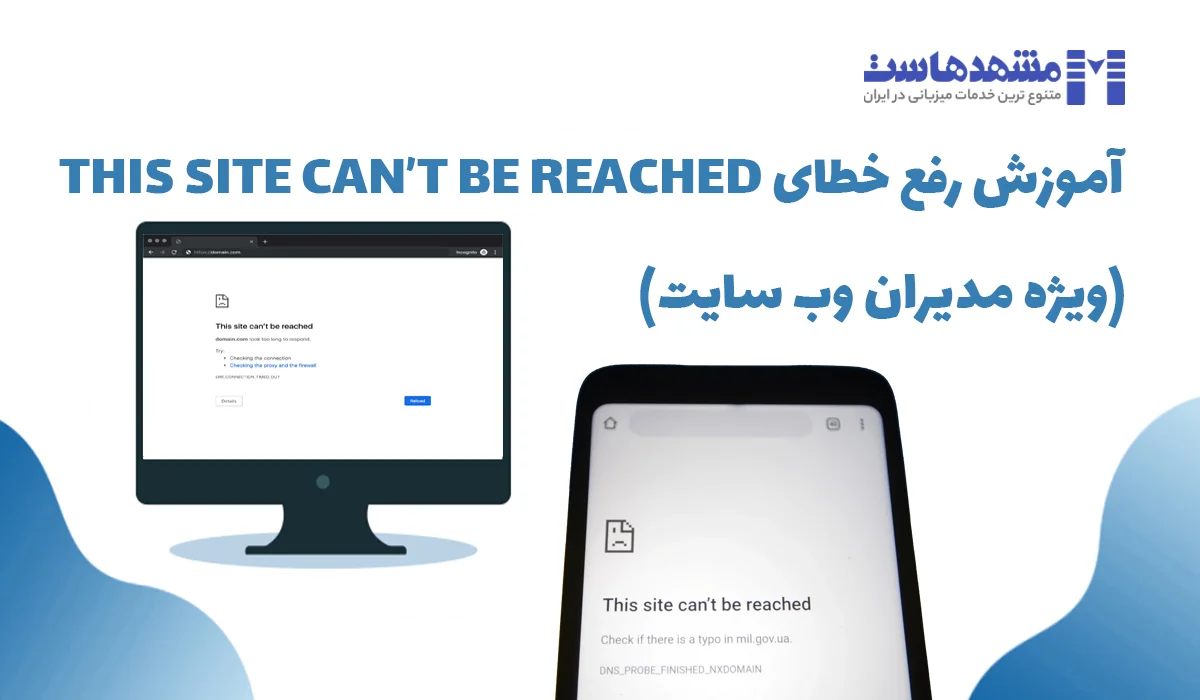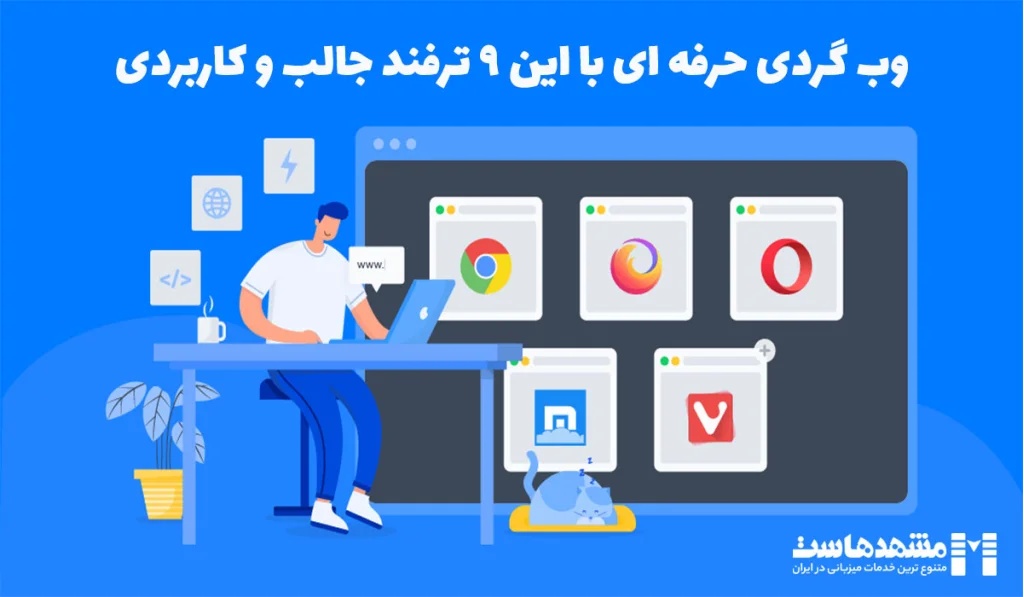
وب گردی حرفه ای را می توان اصطلاحی دانست برای افرادی که علاقه زیادی به گشت و گذار در اینترنت دارند. چگونه وب گردی کنیم؟ به طوری که با به کار بستن یک سری ترفندهای کاربردی راحت تر و سریع تر بتوانیم به اطلاعات مورد نیاز خود دسترسی پیدا کنیم.
چند ترفند وب گردی براتون آماده کردیم که مطمئن هستیم اگر مدتی کار کنید و خودتان را به انجام آنها عادت دهید، لذت خیلی بیشتری از اینترنت خواهید برد، پس تا انتهای این مقاله از وبلاگ مشهدهاست با ما همراه باشید.
فهرست محتوا
1) باز کردن دوبارهی برگهای (tab) که به اشتباه بستهاید
از میانبر Ctrl + Shift + T برای ویندوز و Command + Shift + T برای مک استفاده کنید تا آخرین برگهای که به اشتباه هنگام وب گردی بستهاید، دوباره باز شود. این کار بر روی گوگل کروم و فایرفاکس جواب میدهد. مثلا زمانی که در حال مقایسه دو کالا در یک فروشگاه اینترنتی هستید و صفحه یکی را بسته اید، این ترفند برای تجربه یک وب گردی حرفه ای می تواند بسیار کارآمد باشد.

2) استفاده همزمان از چندین اکانت گوگل با قابلیت incognito
طبق آمار گوگل هر شخصی حداقل ۳ تا ایمیل دارد و گوگل فقط یک کدامشان را به عنوان اکانت اصلی میشناسد. هنگام وب گردی برای بالا آمدن با سایر اکانتها باید از اکانت اصلی خارج شویم و وارد اکانت بعدی شویم. پس چه کاری انجام دهیم تا بتوانیم همزمان با هر ۳ اکانت بالا بیاییم و ایمیلهایشان را چک کنیم؟
بر روی کروم راه حل این است که incognito باز کنیم. چطور؟ Ctrl + Shift + N در ویندوز و Command + Shift + N در مک.
بر روی مرورگر فایرفاکس میتوانید Ctrl + Shift + P را استفاده کنید. کاربران مک نیز برای اینکار باید از Command + Shift + P استفاده کنند.

3) استفاده از نرم افزارها یا افزونه مدیریت رمز عبور
افزونه هایی مثل LastPass خوراک کسانی است که نمیخواهند سی بار کلمه عبور اشتباهی را وارد کنند تا اکانتشان قفل شود! این افزونه هم بر روی کروم و هم در فایرفاکس کار میکند.
برای استفاده از آنها زمان کار با اینترنت فقط کافی است با اکانت فیسبوک یا جیمیلتان بالا بیایید تا افزونه از شما بپرسد آیا دوست دارید این کلمه عبور برای دفعات بعدی ذخیره شود یا خیر؟
این افزونه بر روی چند کامپیوتر و حتی گوشی های اندرویدی هم کار میکند، بنابراین دسترسی به کلمههای عبور در خانه و محل کار را برای تان میسر کرده و به شما برای وب گردی حرفه ای تر کمک شایانی می کند.

4) از عبارت :site در جستجوی دامنه سایت استفاده کنید تا دقیقاً همان مطلبی که گم کردهاید را دوباره بیابید
مقاله ای را چند روز پیش هنگام وب گردی در وبلاگ مشهدهاست مطالعه کردهاید و حالا که با دوستانتان در حال گفتگو هستید یادتان میآید عجب مطلب جالب و بدردبخوری بود، فقط حیف که یادتان نیست دقیقاً عنوانش چه بود!
برای اینکه مجبور نشوید کل یک سایت را زیر و رو کنید، خیلی راحت ابتدا عبارت :site را در نوار جستجوی گوگل تایپ کنید، سپس آدرس سایت را با پسوندش بنویسید (website.com) و یک کاما جلویش بگذارید، بعد هم کلمه کلیدی آن مقاله را جلوی کاما بنویسید.
مثلاً در سایت دیجی کالا چیزی در مورد گوشی گالکسی S22 Ultra سامسونگ خواندهاید که حالا میخواهید آنرا به یاد بیاورید. کافی است عبارت ” site:digikala.com S22 Ultra ” را گوگل کنید تا همان مطلب برایتان بالا بیاید.

5) در نوار بوکمارک مرورگر، جای اسم را خالی بگذارید تا آیکون ها نمایش داده شود و فضای بیخودی گرفته نشود
آیا نوار بوکمارک مرورگرتان بیش از اندازه شلوغ و شیر تو شیر شده است!!؟ روی یک بوکمارک کلیک راست کنید و گزینه ویرایش یا edit را انتخاب کنید. نام بوکمارک را delete کرده و جای اسم را خالی بگذارید و ذخیره کنید.
چیزی که به جا میماند favicon نام دارد و در واقع لوگوی سایت است. برای نظم بخشیدن بیشتر به نوار بوکمارک میتوانید روی آن فولدر هم ایجاد کنید.

6) وب گردی حرفه ای با استفاده از Adblock Plus : جلوی تبلیغات مزاحم را بگیرید!
تبلیغات زیادش هم خوب نیست. حال آدم را خراب میکند. سه خط مطلب می خواهید بخوانید اما آنقدر پنجره تبلیغاتی باز می شود که باعث می شود قید آن مطلب را بزنید. خب Adblock را دانلود و نصب کنید تا علاوه بر آن که از تجربه وب گردی حرفه ای لذت می برید، به این پروسه خسته کننده ی مزمن خاتمه بدهید.

7) ماوس را روی لینکها نگه دارید تا در گوشه سمت چپ تصویر مسیرشان را ببینید
نشانهگر ماوس را روی لینک ها نگه دارید تا در گوشه پایین چپ تصویر، بر روی نوار کوچکی که ظاهر میشود، آدرس مقصد این لینک را ببینید. این برای آن سایتهایی خوب است که میخواهند شما را سر کار بگذارند یا محتوای مزخرف در اختیارتان قرار دهند. به این ترتیب برای وبگردی رکب نخواهید خورد!

8) موقع باز کردن یک لینک دکمه Ctrl را نگه دارید تا مرورگر یک برگه جدید باز کند
یکی از سادهترین نکات وب گردی حرفه ای در اختیار داشتن صفحاتی است که ممکن است به آنها احتیاج پیدا کنید. بعضی لینکها با همان کلیک چپ خالی روی یک برگه جدید باز میشوند اما بعضیهای دیگر نه! برای اینکه مطمئن باشید با باز شدن لینک، صفحهای که در آن هستید را از دست نمیدهید، موقع کلیک چپ زدن دکمه Ctrl یا Command را هم بگیرید. در این جور مواقع دکمه غلتکی ماوس هم همان کار کلیک چپ را میکند.

9) جستجوی عبارات یا جملات با یک کلیک راست ساده
اگر در متنی، عبارت یا جملهای به چشمتان خورد که میخواستید آن را گوگل کنید، حتماً نیازی نیست بنویسیدش. با گرفتن کلیک چپ، جمله را انتخاب کنید و بعد روی آن راست کلیک بزنید و از بین گزینهها، گزینهی ” search google for ” را انتخاب کنید.

امیدواریم ترفندهایی که در این مقاله برای وب گردی حرفه ای معرفی کردیم کاربردی بوده باشد. اگر شما هم از روش های خاصی استفاده می کنید که وب گردی را آسان تر می کند، خوشحال خواهیم شد در بخش دیدگاه ها با ما در میان بگذارید تا با نام خودتان به لیست ترفندها اضافه شود. 🙂
این پست چقدر مفید بود؟
برای رتبه بندی روی یک ستاره کلیک کنید!
میانگین رتبه 4.7 / 5. تعداد آرا: 3
تاکنون هیچ رایی به دست نیامده است! اولین نفری باشید که این پست را رتبه بندی می کند.